
अवांछित ट्रैकर का पता लगाया जा रहा है
Apple द्वारा डिज़ाइन किए गए AirTags और Find My नेटवर्क ताकि यूज़र को उनके सामान को ट्रैक करने और उसी समय अवांछित ट्रैकिंग को रोकने में मदद मिले। किसी डिवाइस द्वारा अनजाने में यूज़र को ट्रैक किए जाने से रोकने के लिए Apple और Google ने उद्योग के मानदंड तैयार किए हैं। इनकी मदद से यूज़र (iPhone, iPad और Android) को चेतावनी मिलेगी यदि उन्हें ट्रैक किया जा रहा है।

यदि आपको लगता है कि आपकी सुरक्षा ख़तरे में है, तो अपने स्थानीय क़ानून प्रवर्तन से संपर्क करें : यदि वह आइटम Apple उत्पाद है, तो क़ानून प्रवर्तन Apple के साथ काम करके उस आइटम से संबंधित जानकारी के लिए अनुरोध कर सकता है। आपको AirTag, AirPods, Find My, नेटवर्क ऐक्सेसरी और डिवाइस की क्रम संख्या प्रदान करनी पड़ेगी।
जानें कैसे : नीचे कार्य को देखने के लिए, उसके शीर्षक के पास ![]() जोड़ें बटन चुनें।
जोड़ें बटन चुनें।
अवांछित ट्रैकिंग सूचनाएँ
अवांछित ट्रैकिंग सूचना सॉफ़्टवेयर उपलब्धता :
AirTags और अन्य Find My ऐक्सेसरी की अवांछित ट्रैकिंग सूचनाएँ iOS 14.5 या iPadOS 14.5 या बाद के संस्करण पर चलने वाले iPhone या iPad पर उपलब्ध हैं।
अज्ञात Bluetooth ट्रैकिंग डिवाइस के लिए अवांछित ट्रैकिंग सूचनाएँ जो डिटेक्टिंग अनवांटेड लोकेशन ट्रैकर्स उद्योग विनिर्देश से संगत हैं, iOS 17.5 या उसके बाद के संस्करण वाले iPhone पर उपलब्ध हैं।
Google Android 6.0 या बाद के संस्करण वाले डिवाइस पर अवांछित ट्रैकिंग डिटेक्शन प्रदान करता है। पुरानी ऑपरेटिंग सिस्टम वाले डिवाइस को अपडेट किया जा सकता है या उनमें ट्रैकर डिटेक्ट ऐप का उपयोग किया जा सकता है।
अवांछित ट्रैकिंग सूचनाओं को चालू करें
iOS 14.5, iPadOS 14.5 या उसके बाद के संस्करण वाले iPhone या iPad पर अवांछित ट्रैकिंग सूचनाएँ पाने के लिए सुनिश्चित करें कि आप :
सेटिंग्ज़ > गोपनीयता और सुरक्षा > स्थान सेवा पर जाकर स्थान सेवा चालू करें।
सेटिंग्ज़ > गोपनीयता और सुरक्षा > स्थान सेवा > सिस्टम सेवा पर जाएँ और “मेरा iPhone ढूँढें” को चालू करें।
सेटिंग्ज़ > Bluetooth पर जाएँ, और Bluetooth चालू करें।
सेटिंग्ज़ > “सूचनाएँ” पर जाएँ > “ट्रैकिंग सूचनाएँ” तक नीचे स्क्रोल करें, फिर “सूचनाओं को अनुमति दें” को चालू करें।
एयरप्लेन मोड को बंद करें। यदि आपका डिवाइस एयरप्लेन मोड में है, तो आपको ट्रैकिंग सूचनाएँ प्राप्त नहीं होंगी।
यदि आपको अवांछित ट्रैकिंग सूचना मिलती है
आइटम ढूँढने के लिए इन चरणों का पालन करें :
सूचना पर टैप करें।
“जारी रखें” पर टैप करें और फिर “ध्वनि बजाएँ” पर टैप करें या यदि आप उपलब्ध हैं, तो “आस-पास ढूँढें” पर टैप करके सटीक खोज पर टैप करें ताकि आपको अज्ञात वस्तु का पता लगाने में सहायता मिल सके।
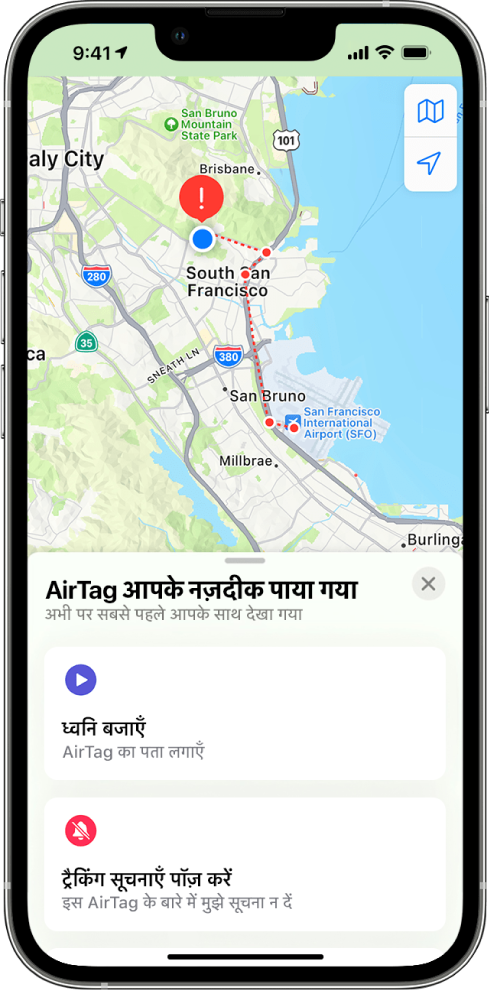
यदि ध्वनि चलाने का विकल्प उपलब्ध नहीं है या यदि आप प्रेसिशन फ़ाइंडिंग की मदद से आइटम ढूँढ नहीं पा रहे हैं, तो इसका मतलब है कि आइटम अब आपके आस-पास नहीं है। यदि आपको लगता है कि आइटम अभी भी आपके पास है, तो उसका पता लगाने के लिए अपने सामान की जाँच करें। अपने व्यक्ति या अपने पास मौजूद उस प्रत्येक चीज़ की जाँच करें जिसमें यह डिवाइस हो सकता है। यह किसी ऐसे आइटम में हो सकता है जिसकी आप अक्सर जाँच नहीं करते हैं, जैसे जैकेट की जेब, बैग के बाहरी जेब या आपका वाहन। यदि आप डिवाइस नहीं ढूँढ़ पाते और यदि आपको लगता है कि आपकी सुरक्षा ख़तरे में है, तो एक सुरक्षित सार्वजनिक स्थान पर जाकर क़ानून प्रवर्तन से संपर्क करें।
यदि आपको पहले अवांछित ट्रैकिंग सूचना प्राप्त हुई है और आप इस जानकारी को दोबारा पढ़ना चाहते हैं, तो निम्नलिखित में से एक करें :
अपने iPhone या iPad पर : Find My ऐप
 खोलें, फिर आइटम पर टैप करें, फिर आइटम आपके साथ होने की पहचान हुई पर टैप करें।
खोलें, फिर आइटम पर टैप करें, फिर आइटम आपके साथ होने की पहचान हुई पर टैप करें।अपने Mac पर : Find My ऐप
 खोलें, आइटम पर क्लिक करें, फिर आइटम आपके साथ होने की पहचान हुई पर क्लिक करें।
खोलें, आइटम पर क्लिक करें, फिर आइटम आपके साथ होने की पहचान हुई पर क्लिक करें।
यदि आपको AirTag, Find My ऐक्सेसरी या संगत Bluetooth ट्रैकिंग डिवाइस मिलता है
इसके बारे में अधिक जानकारी पाने के लिए इन चरणों का पालन करें :
सूचना दिखाई देने तक अपने iPhone के शीर्ष पर या आइटम के निकट दबाए रखें।
सूचना पर टैप करें। इससे एक वेबसाइट खुलती है जो आइटम की जानकारी प्रदान करती है, जिसमें शामिल है :
क्रम संख्या या डिवाइस ID
फ़ोन नंबर के आख़िरी चार अंक या उस व्यक्ति का अस्पष्ट तरीक़े से लिखा गया ईमेल पता। इससे आपको ओनर को पहचानने में मदद मिलेगी, यदि आप उन्हें जानते हैं।
यदि ओनर ने आइटम को “खोया हुआ” के रूप में चिह्नित किया है, तो आपको एक संदेश दिखाई देगा जिसमें जानकारी होगी कि ओनर से कैसे संपर्क करना है।
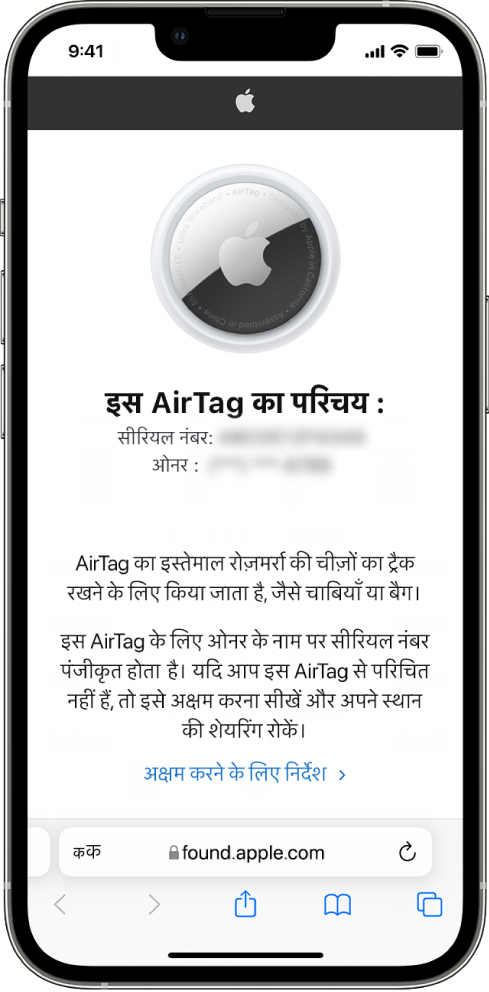
यदि आप चिंतित हैं कि आइटम के इस्तेमाल से आपको ट्रैक किया जा रहा होगा
![]() महत्त्वपूर्ण : बदलाव करने से पहले अपनी सुरक्षा और गोपनीयता पर होने वाले संभावित असर के बारे में सोचें। यदि आपको लगता है कि आपकी सुरक्षा ख़तरे में है, तो अपने स्थानीय क़ानून प्रवर्तन से संपर्क करें : यदि वह आइटम Apple उत्पाद है, तो क़ानून प्रवर्तन Apple के साथ काम करके उस आइटम से संबंधित जानकारी के लिए अनुरोध कर सकता है। आपको AirTag, AirPods, Find My नेटवर्क ऐक्सेसरी और डिवाइस की क्रम संख्या प्रदान करनी पड़ेगी।
महत्त्वपूर्ण : बदलाव करने से पहले अपनी सुरक्षा और गोपनीयता पर होने वाले संभावित असर के बारे में सोचें। यदि आपको लगता है कि आपकी सुरक्षा ख़तरे में है, तो अपने स्थानीय क़ानून प्रवर्तन से संपर्क करें : यदि वह आइटम Apple उत्पाद है, तो क़ानून प्रवर्तन Apple के साथ काम करके उस आइटम से संबंधित जानकारी के लिए अनुरोध कर सकता है। आपको AirTag, AirPods, Find My नेटवर्क ऐक्सेसरी और डिवाइस की क्रम संख्या प्रदान करनी पड़ेगी।
अपने रिकॉर्ड के लिए आइटम और ओनर की जानकारी का स्क्रीनशॉट लें।
अक्षम करने के निर्देश पर टैप करके और ऑनस्क्रीन चरणों का पालन करके डिवाइस को अक्षम करें और उसे अपना स्थान शेयर करने से रोकें।
यदि आपको लगता है कि आपकी सुरक्षा ख़तरे में है, तो अपने स्थानीय क़ानून प्रवर्तन से संपर्क करें : यदि वह आइटम Apple उत्पाद है, तो क़ानून प्रवर्तन Apple के साथ काम करके उस आइटम से संबंधित जानकारी के लिए अनुरोध कर सकता है। आपको AirTag, AirPods, Find My, नेटवर्क ऐक्सेसरी और डिवाइस की क्रम संख्या प्रदान करनी पड़ेगी।
आइटम के अक्षम होने के बाद, ओनर को इसके वर्तमान स्थान के बारे में अपडेट प्राप्त नहीं होंगे। आपको भी अब इस आइटम की अवांछित ट्रैकिंग सूचनाएँ प्राप्त नहीं होंगी।
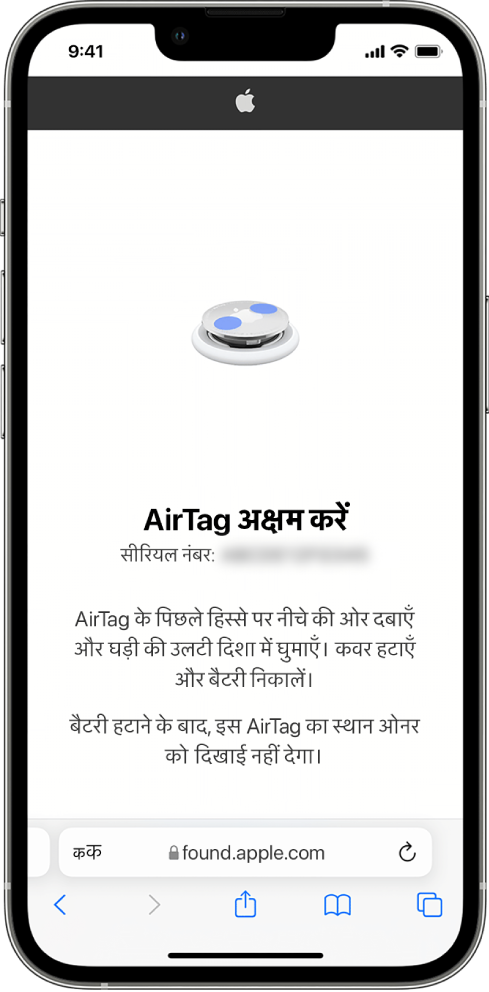
Android डिवाइस का उपयोग करते हुए AirTags या Find My ऐक्सेसरी देखें
Android डिवाइस पर अवांछित ट्रैकिंग की जाँच करने के तरीक़े के बारे में अधिक जानकारी के लिए अज्ञात ट्रैकर ढूँढें सहायता पृष्ठ पर जाएँ।
यदि आप किसी AirTag को ध्वनि बजाते हुए देखते हैं
किसी भी AirTag को मूव करने पर वह अपने ओनर से कुछ समय तक अलग रहने के बाद आस-पास के लोगों को अलर्ट करने के लिए ध्वनि बजाता है। यदि आप AirTag की ध्वनि सुनकर इसे ढूँढते हैं, तो आप नियर फ़ील्ड कम्यूनिकेशन (NFC) टेक्नोलॉजी की सुविधा वाले किसी भी डिवाइस जैसे iPhone या Android फ़ोन का उपयोग यह देखने के लिए कर सकते हैं कि क्या इसे ओनर ने गुम के रूप में चिह्नित किया है और इसे वापस करने में मदद कर सकते हैं।
![]() महत्त्वपूर्ण : यदि आपको लगता है कि आपकी सुरक्षा को खतरा है, तो आप अपने स्थानीय क़ानून प्रवर्तन से संपर्क कर सकते हैं जो Apple के साथ काम कर सकते हैं। आपको AirTag या इसकी क्रम संख्या प्रदान करनी पड़ सकती है।
महत्त्वपूर्ण : यदि आपको लगता है कि आपकी सुरक्षा को खतरा है, तो आप अपने स्थानीय क़ानून प्रवर्तन से संपर्क कर सकते हैं जो Apple के साथ काम कर सकते हैं। आपको AirTag या इसकी क्रम संख्या प्रदान करनी पड़ सकती है।
अन्य Apple खाते से कनेक्टेड डिवाइस
यदि आप AirPods, AirTag या अन्य Find My नेटवर्क ऐक्सेसरी सेटअप करने का प्रयास करते हैं और आपको संदेश दिखाई देता है कि उसे अन्य Apple खाते से पेयर किया गया है, तो सबसे पहले डिवाइस या आइटम को उस Apple खाते से हटाया जाना होगा। अपने आइटम या डिवाइस को हटाने या अनपेयर करने के बारे में अधिक जानकारी के लिए या उसे अलग Apple खाते के साथ सेटअप करने के लिए Apple सहायता आलेख यदि आइटम या डिवाइस अन्य Apple खाते से कनेक्टेड है देखें।
AirTag शेयरिंग
आइटम शेयरिंग AirTag ओनर को आइटम को एक समय पर कुल पाँच लोगों के साथ शेयर करने की अनुमति देता है। उधारकर्ता ये चीज़ें कर सकते हैं :
AirTag का स्थान Find My में देख सकते हैं
प्रेसिशन फ़ाइंडिंग का उपयोग AirTag ढूँढने के लिए कर सकते हैं
AirTag खोने पर ध्वनि चला सकते हैं
शेयरिंग समूह में किसी नए व्यक्ति के शामिल होने पर सूचना पा सकते हैं
यदि अन्य सदस्य उनके संपर्क में सहेजा गया है, तो शेयरिंग समूह के प्रत्येक सदस्य का Apple खाता या संपर्क जानकारी देखें।
नोट : उधारकर्ता नहीं देख सकते कि किस उधारकर्ता के पास AirTag है।
चूँकि शेयरिंग समूह में हर कोई AirTag का स्थान देख सकता है, इसलिए उस AirTag के लिए अवांछित ट्रैकिंग सूचनाएँ सभी शेयरिंग समूह के सदस्यों के लिए दबा दी जाती हैं। जब कोई शेयरिंग समूह छोड़ देता है या जब आइटम ओनर उन्हें समूह से डिलीट करता है, तो वे AirTag का स्थान नहीं देख सकते हैं, और अवांछित ट्रैकिंग सूचनाएँ फिर से शुरू हो जाती हैं।
अधिक जानने के लिए, iPhone यूज़र गाइड में iPhone पर Find My में AirTag या अन्य आइटम शेयर करें देखें।
ख़ुद को शेयरिंग समूह से हटाएँ
यदि आप ख़ुद को शेयरिंग समूह से हटाना चाहते हैं, तो आप Find My या सुरक्षा जाँच का उपयोग कर सकते हैं।
सावधानी : ख़ुद को शेयरिंग समूह से हटाने के बाद आप AirTag का स्थान नहीं देख सकते हैं, और अवांछित ट्रैकिंग सूचनाएँ फिर से शुरू हो जाती हैं। शेयर से ख़ुद को डिलीट करने से पहले हो सकता है कि आप यह देखना चाहें कि AirTag आपके पास है या नहीं।
सेटिंग्ज़
 > गोपनीयता और सुरक्षा > सुरक्षा जाँच पर जाएँ।
> गोपनीयता और सुरक्षा > सुरक्षा जाँच पर जाएँ।शेयरिंग और ऐक्सेस प्रबंधित करें पर टैप करें।
आइटम > “शेयरिंग रोकें” पर टैप करें।
Find My का उपयोग करना
Find My का उपयोग करके ख़ुद को हटाने के लिए :
Find My ऐप
 खोलें।
खोलें।आइटम पर टैप करें, और उस आइटम पर टैप करें जिससे आप ख़ुद को हटाना चाहेंगे।
“हटाएँ” पर टैप करें।
सुरक्षा जाँच का उपयोग करना
सुरक्षा जाँच का उपयोग करके ख़ुद को हटाने के लिए :
सेटिंग्ज़
 > गोपनीयता और सुरक्षा > सुरक्षा जाँच पर जाएँ।
> गोपनीयता और सुरक्षा > सुरक्षा जाँच पर जाएँ।शेयरिंग और ऐक्सेस प्रबंधित करें पर टैप करें।
आइटम > “शेयरिंग रोकें” पर टैप करें।
Find My का उपयोग करके अन्य लोगों को शेयरिंग समूह से हटाएँ
ओनर होने के नाते आप Find My की मदद से अन्य लोगों को शेयरिंग समूह से हटा सकते हैं।
Find My ऐप
 खोलें।
खोलें।आइटम पर टैप करें, फिर आइटम के नाम पर टैप करें।
उस शेयरी के नाम पर टैप करें जिसे आप हटाना चाहेंगे।
“हटाएँ” > “शेयरिंग रोकें” पर टैप करें।
सुरक्षा जाँच का उपयोग करके अन्य लोगों को शेयरिंग समूह से हटाएँ
ओनर होने के नाते आप सुरक्षा जाँच की मदद से अन्य लोगों को शेयरिंग समूह से हटा सकते हैं।
सेटिंग्ज़ > गोपनीयता और सुरक्षा > सुरक्षा जाँच पर जाएँ।
“शेयरिंग और ऐक्सेस प्रबंधित करें” > “जारी रखें” पर टैप करें।
उस व्यक्ति के नाम पर टैप करें जिसके साथ आप शेयरिंग रोकना चाहते हैं, फिर “शेयरिंग की समीक्षा करें” पर टैप करें।
आइटम पर टैप करें, फिर “शेयरिंग रोकें” पर टैप करें।